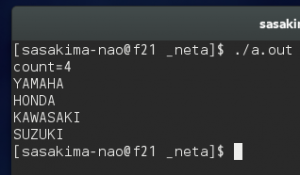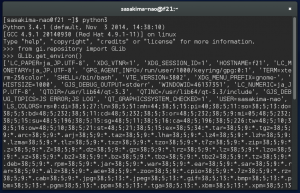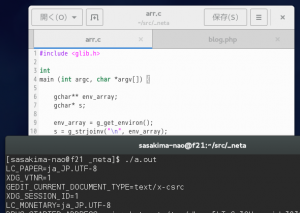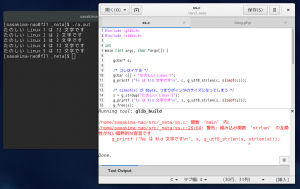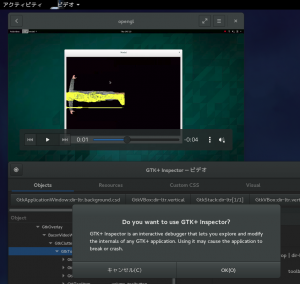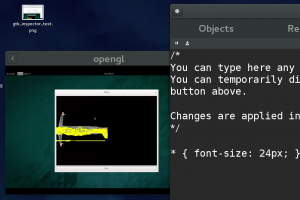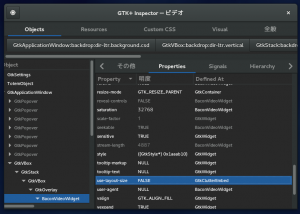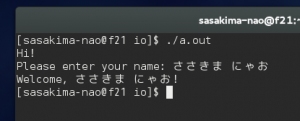GLib 関数で得た gchar** つまり文字列の配列の要素数。
ってよく考えたら Vala は foreach できるじゃないか。
/* valac -C test.vala */
class Test {
public static int main(string[] args) {
var l = Environment.list_variables();
foreach (var s in l) {
stdout.printf("%s\n", s);
}
return 0;
}
}
g_get_environ のバインドが何故か無いので g_getenv バインドで。
コレがビルドできるということは Vala は要素数を得ているということ。
ということで毎度のように -C オプションしてチェック。
gint
get_array_length (gchar** array) {
gint length = 0;
if (array)
while (array[length])
length++;
return length;
}
これだけ?
配列がメモリ上でどうなっているか知っていれば確かに納得だけーが。
(char**) つかヒープ領域つか動的配列専用になってしまうな。
(char[ ][ ]) のスタック変数には絶対に使ってはいけない。
コッチはゴロゴロ見付かる方法で、と使い分けてください。
(char**) (char[ ][ ]) の両対応ははたして可能なのか?
とにかくテストコードを書いて確認。
#include <glib.h>
gint
get_array_length (gchar** array) {
gint length = 0;
if (array)
while (array[length])
length++;
return length;
}
gchar**
create_array(void) {
gchar** arg;
arg = (gchar**)g_malloc0(sizeof(gchar*) * 4);
arg[0] = g_strdup("YAMAHA");
arg[1] = g_strdup("HONDA");
arg[2] = g_strdup("KAWASAKI");
arg[3] = g_strdup("SUZUKI");
return arg;
}
int
main (int argc, char *argv[]) {
gchar** array;
gint i, count;
array = create_array();
count = get_array_length(array);
g_printf("count=%d\n", count);
for (i=0; i<count; i++) {
g_printf("%s\n", array[i]);
}
g_strfreev(array);
return 0;
}
上記は g_malloc0 でゼロ詰めしてセグメントエラーは一応回避している。
でも実際にアプリに使うとなると少し不安な感じ。
arg[2] = NULL;
等には完全に無力なわけで。
でもそれは配列を作る側の問題。
確実にいえるのは GLib 関数の戻り値に使うかぎりはコレで問題ない。
自前動的配列に使う場合はチョッピリ注意しよう。